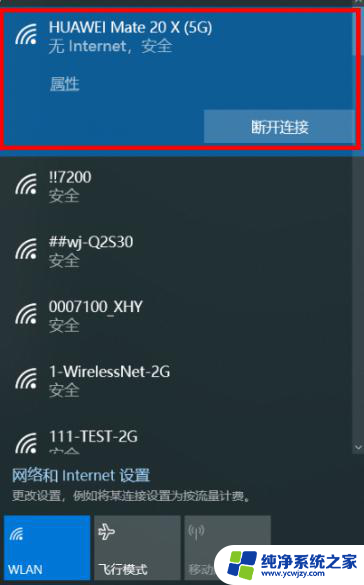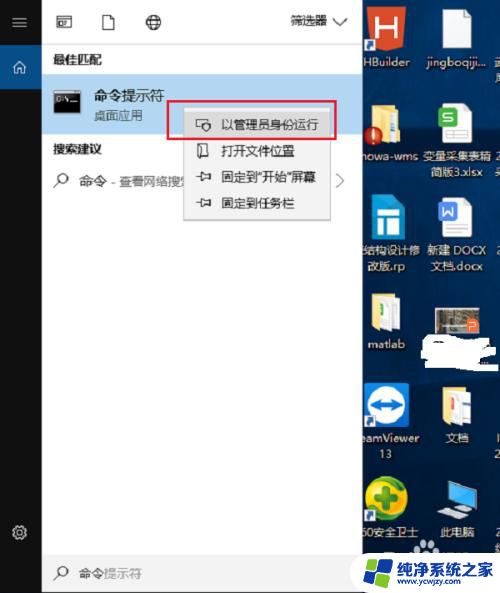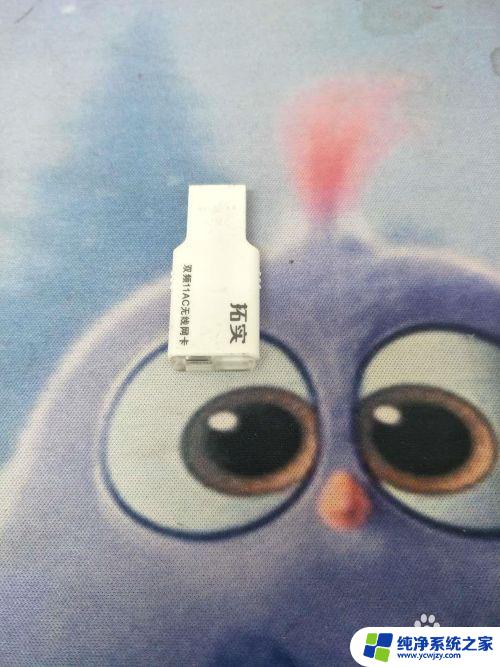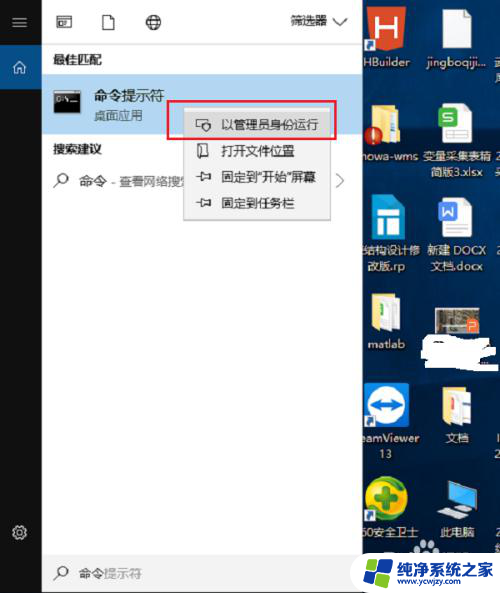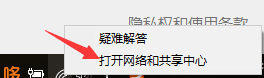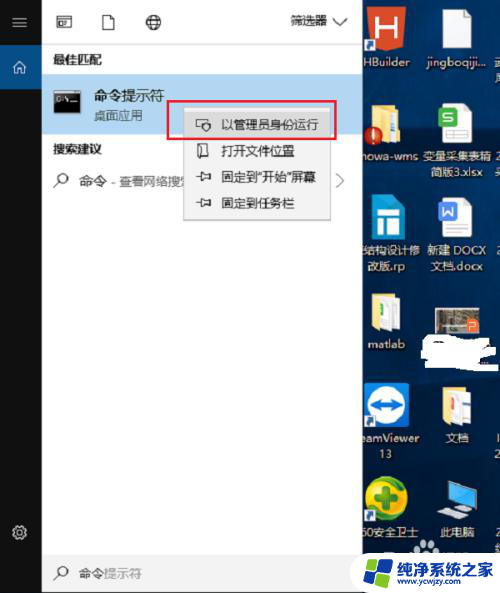电脑校园网连不上无法连接internet win10系统电脑连接不上校园网怎么办
更新时间:2024-01-02 10:59:02作者:jiang
随着科技的发展,电脑已经成为我们日常生活中不可或缺的工具之一,有时我们在校园中使用电脑上网时可能会遇到一些问题,比如无法连接到校园网或无法访问互联网的情况。尤其是在使用Windows 10操作系统的电脑上,这个问题更加常见。当我们的电脑无法连接到校园网时,我们应该如何解决呢?本文将探讨这个问题,并提供一些解决方案。
具体方法:
1.首先确认自己使用的浏览器是什么类型的,一般常规浏览器都是以IE或者360居多。
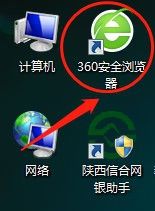
2.确认完成浏览器后,先打开浏览器。然后分别点击浏览器的工具-Internet选项-连接-局域网设置。
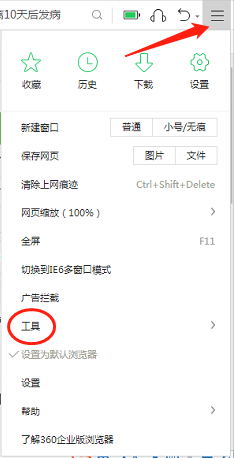
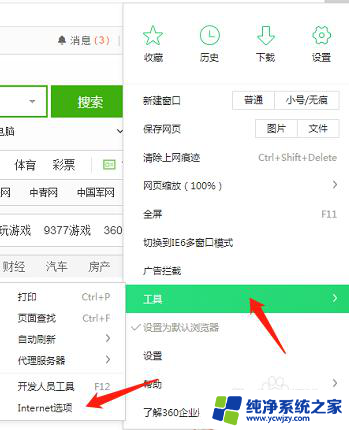
3.如果你使用的是IE浏览器,再把为LAN使用代理服务器前的勾(√)去掉。
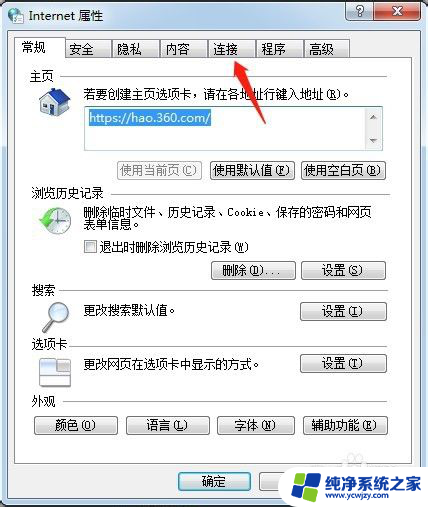
4.接着我们再刷新一下浏览器,或者关掉浏览器重新启动下电脑。然后再重新登录一下校园网就可。
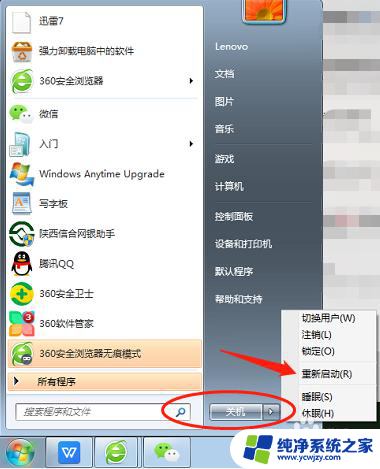
以上是关于电脑无法连接校园网和互联网的所有内容,如果有任何疑问,请按照小编的方法进行操作,希望这些方法能对大家有所帮助。